AEX
Ambitioniertes Mitglied
- 15
Hallo,
da mir die Community in den letzten Monaten dabei geholfen hat, mein Smartphone zu perfektionieren,
möchte ich langsam was zurück geben und werde in der nächsten Zeit ein paar Tutorials schreiben.
AOKP baut auf LineageOS auf und nutzt den selben Kernel,
das bedeutet die Akkulaufzeit ist genau so "schlecht" wie die von LineageOS.
Ich hatte unter Lineage OS einfach alles ausprobiert um die Akkulaufzeit zu verlängert, von Apps ala Greenify bis zum untertakten der CPU, die Erfolge waren überschaubar.
Unter AOKP ist die Lösung sehr leicht, und sehr effizient,
wir nutzen den Energiesparmodus dafür, dieser schickt nicht nur die Apps schlafen sondern drosselte auch die Leistung.
(Info:
Die Akkulaufzeit von Resurrection Remix ist schon von Haus aus sehr gut,
da Resurrection Remix auch die Warnfarbe des Energiesparmodus entfernen kann,
erwähne ich das Custom ROM hier auch, für die Leute, die trotzdem noch mehr Akkulaufzeit haben wollen .)
.)
Was werden wir hier tun:
Wir werden erstmal die Grotten hässliche Warnfarbe entfernen,
dann werden wir dafür sorgen das der Energiesparmodus dauerhaft eingeschaltet bleibt,
nur wenn das Ladegeräte eingesteckt wird,
schaltet sich der Energiesparmodus aus, und sobald das Ladegeräte ausgesteckt wird,
schaltet sich der Energiesparmodus wieder ein.
Warnfarbe Entfernen:
Unter AOKP versteckt die Funktion sich nicht wie unter Resurrection Remix in der Konfiguration -> Verschiedenes, sonden wir finden die Option unter Einstellungen -> Akku, dann den Hacken bei "Warning Color" entfernen.
Energiesparmodus dauerhaft aktivieren:
1. Downloadet euch aus dem App Store die App Macrodroid: MacroDroid - Automatisierung – Android-Apps auf Google Play
(Die App bracht Root Recht, AOKP und Resurrection Remix bringen diese von Haus aus mit, falls diese deaktiviert sind, geht in die Einstellungen -> Über das Telefon -> klickt 7x auf "Build-Nummer, das schaltet die Entwickleroptionen frei, in der ihr die Root Rechte einschalten könnt, geht zurück in die Einstellungen -> Entwickleroptionen und aktiviert die Root Rechte für Apps(reicht vollkommen aus)).
2. Nach dem installieren der App Macrodroid seht ihr folgendes:
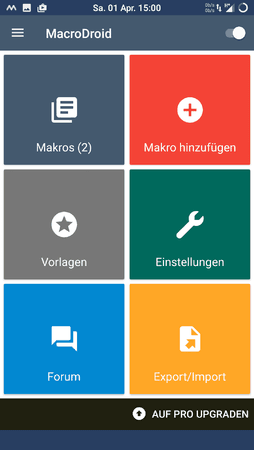
3. Wir legen jetzt zwei Makros an, das erste Makro legt fest, das der Energiesparmodus eingeschaltet wird, wenn das Ladegeräte abgezogen wird, und der zweite legt fest, das der Energiesparmodus ausgeschaltet wird, wenn das Ladegeräte eingesteckt wird.
Klickt nun auf den Button "Makro hinzufügen",
es öffnet sich eine Liste mit vielen Auslöser:
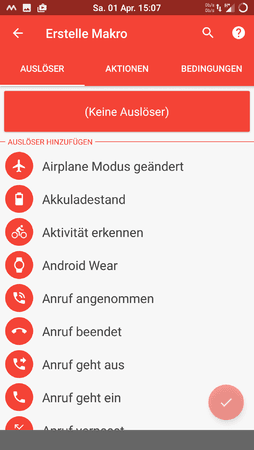
4. Klickt nun auf den Auslöser " Netzstrom verbunden/getrennt".
5. Es erscheint folgendes:
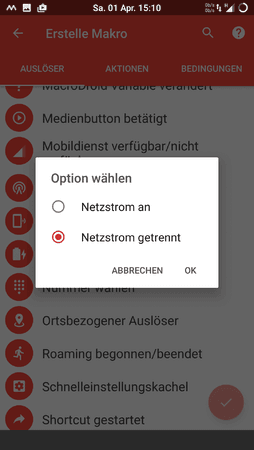
Wir wählen "Netzstrom getrennt" und drücken "OK".
6. Wir bekommen unten eine kleine Meldung angezeigt, das der Auslöser hinzugefügt wurde, nun wechseln wir oben im Reiter auf " AKTIONEN" das sieht dann wie folgt aus:
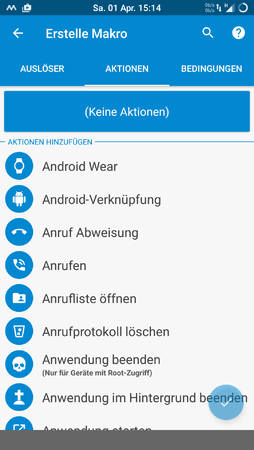
7. Wir wählen aus der Liste den Punkt "StromSparModus" aus.
8. Es erscheint wieder eine Meldung in der Wir den Punkt "Stromsparmodus Ein" wählen.
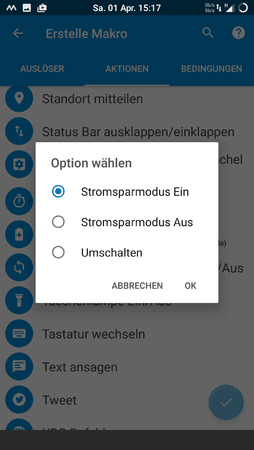
Wir bestätigen mit "OK".
9. Das war es schon fast, unten rechts sehen wir einen kleinen runden blauen Button, auf diesen klicken wir und es erscheint folgendes:
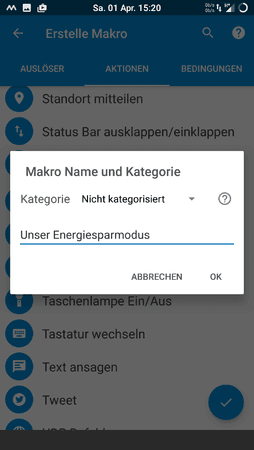
Wir werden gefragt wie unser Makro heißen soll,
ich habe es " Unser Energiesparmodus " genannt, ihr könnt aber einen beliebigen Namen nehmen, dann klicken wir wieder auf "OK" und es erscheint eine Werbung,
die klicken wir weg und landen wieder auf der Startseite der App.
10. Wir klicken auf "Makro" und sehen unser erstes Makro:
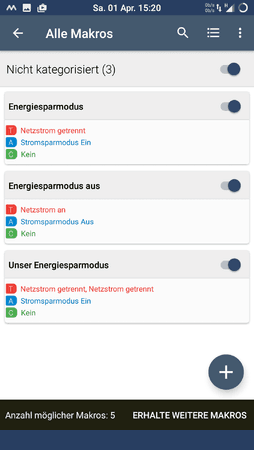
Bei euch steht natürlich nur "Unser Energiesparmodus", das war es schon, sobald ihr jetzt das Ladegeräte abzieht, schaltet sich der Energiesparmodus ein .
.
Jetzt brauchen wir nur noch ein Makro was den Energiesparmodus wieder ausschalten,
das gleiche vorgehen,
nur wählt ihr bei Punkt 5. nicht " Netzstrom getrennt " sondern "Netzstrom an" und dann bei dem Reiter "ACTION" bei Punkt 8. wählt ihr nicht "Stromsparmodus An" sondern "Stromsparmodus Aus", und dann beim Namen,
schreibt ihr " Unser Energiesparmodus Aus" damit ihr sofort seht welches Makro wofür zuständig ist.
Fertig .
.
Das ganze funktioniert sehr gut, bitte bedenkt das sich die Anzeige euer Akkulaufzeit nicht sofort ändert,
das Smartphone braucht erstmal eine gewisse Zeit um zu berechnen wie lange der Akku jetzt hält,
also gibt eueren Smartphone einen kompletten Tag Zeit.
Ihr werdet merken, dass das ganze sehr gut funktioniert und die Akkulaufzeit sich deutlich verlängert.
Da das mein erstes Tutorial ist, bitte ich um Verständnis wenn nicht alles sofort Perfekt ist,
mir was es wichtig, das auch unerfahrene User das verstehen können.
Falls Fragen bestehen, einfach Fragen.
Gruß AEX
---
Erweitert:
Da ich mein Smartphone nur sehr selten ausschalten,
ist mir gar nicht aufgefallen, das nach einem Neustart,
der Energiesparmodus nicht von alleine aktiviert wird .
.
Wir erweitern unsere Makros um ein weiteres Makro.
Wir wählen auf der Startseite wieder "Makro hinzufügen" aus,
und wählen als "AUSLÖSER", "Geräte Neustart", und gehen dann zum Reiter "ACTIONEN", und wählen dort wieder den Punkt "StromSparModus" aus,
dann wählen wir im erscheinenden Dialog "StromSparModus Ein" aus,
wir bestätigen das ganze wieder, in dem wir unten Rechts auf den blauen Button klicken,
es erscheint wieder der Dialog, in dem wir nach einem Namen für unser Makro gefragt werden,
ich habe folgenden Namen gewählt " Neustart Energiesparmodus An", aber welchen Namen ihr wählt, bleibt euch über lassen,
wir bestätigen wieder, und unser Makro ist fertig.
Jetzt ist der Energiesparmodus wirklich dauerhaft aktiviert .
.
Falls euch das Tutorial geholfen hat, dürft ihr gerne auf den Danke Button drücken .
.
da mir die Community in den letzten Monaten dabei geholfen hat, mein Smartphone zu perfektionieren,
möchte ich langsam was zurück geben und werde in der nächsten Zeit ein paar Tutorials schreiben.
AOKP baut auf LineageOS auf und nutzt den selben Kernel,
das bedeutet die Akkulaufzeit ist genau so "schlecht" wie die von LineageOS.
Ich hatte unter Lineage OS einfach alles ausprobiert um die Akkulaufzeit zu verlängert, von Apps ala Greenify bis zum untertakten der CPU, die Erfolge waren überschaubar.
Unter AOKP ist die Lösung sehr leicht, und sehr effizient,
wir nutzen den Energiesparmodus dafür, dieser schickt nicht nur die Apps schlafen sondern drosselte auch die Leistung.
(Info:
Die Akkulaufzeit von Resurrection Remix ist schon von Haus aus sehr gut,
da Resurrection Remix auch die Warnfarbe des Energiesparmodus entfernen kann,
erwähne ich das Custom ROM hier auch, für die Leute, die trotzdem noch mehr Akkulaufzeit haben wollen
 .)
.)Was werden wir hier tun:
Wir werden erstmal die Grotten hässliche Warnfarbe entfernen,
dann werden wir dafür sorgen das der Energiesparmodus dauerhaft eingeschaltet bleibt,
nur wenn das Ladegeräte eingesteckt wird,
schaltet sich der Energiesparmodus aus, und sobald das Ladegeräte ausgesteckt wird,
schaltet sich der Energiesparmodus wieder ein.
Warnfarbe Entfernen:
Unter AOKP versteckt die Funktion sich nicht wie unter Resurrection Remix in der Konfiguration -> Verschiedenes, sonden wir finden die Option unter Einstellungen -> Akku, dann den Hacken bei "Warning Color" entfernen.
Energiesparmodus dauerhaft aktivieren:
1. Downloadet euch aus dem App Store die App Macrodroid: MacroDroid - Automatisierung – Android-Apps auf Google Play
(Die App bracht Root Recht, AOKP und Resurrection Remix bringen diese von Haus aus mit, falls diese deaktiviert sind, geht in die Einstellungen -> Über das Telefon -> klickt 7x auf "Build-Nummer, das schaltet die Entwickleroptionen frei, in der ihr die Root Rechte einschalten könnt, geht zurück in die Einstellungen -> Entwickleroptionen und aktiviert die Root Rechte für Apps(reicht vollkommen aus)).
2. Nach dem installieren der App Macrodroid seht ihr folgendes:
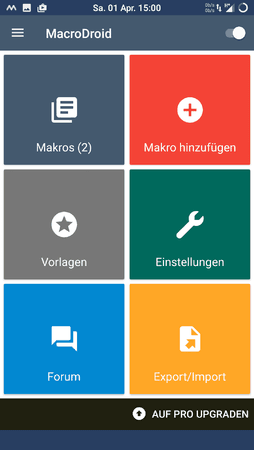
3. Wir legen jetzt zwei Makros an, das erste Makro legt fest, das der Energiesparmodus eingeschaltet wird, wenn das Ladegeräte abgezogen wird, und der zweite legt fest, das der Energiesparmodus ausgeschaltet wird, wenn das Ladegeräte eingesteckt wird.
Klickt nun auf den Button "Makro hinzufügen",
es öffnet sich eine Liste mit vielen Auslöser:
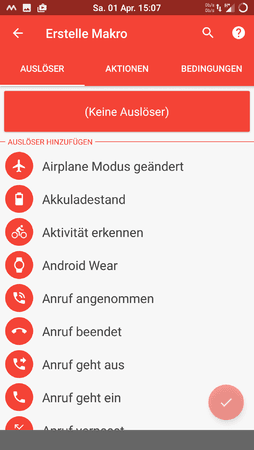
4. Klickt nun auf den Auslöser " Netzstrom verbunden/getrennt".
5. Es erscheint folgendes:
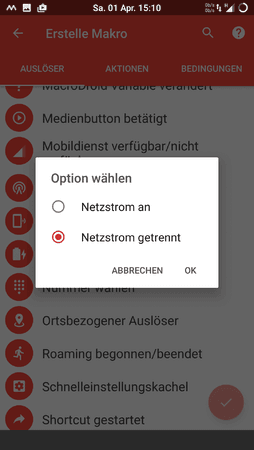
Wir wählen "Netzstrom getrennt" und drücken "OK".
6. Wir bekommen unten eine kleine Meldung angezeigt, das der Auslöser hinzugefügt wurde, nun wechseln wir oben im Reiter auf " AKTIONEN" das sieht dann wie folgt aus:
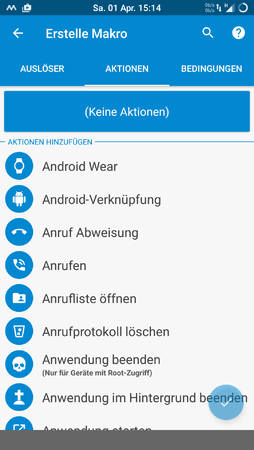
7. Wir wählen aus der Liste den Punkt "StromSparModus" aus.
8. Es erscheint wieder eine Meldung in der Wir den Punkt "Stromsparmodus Ein" wählen.
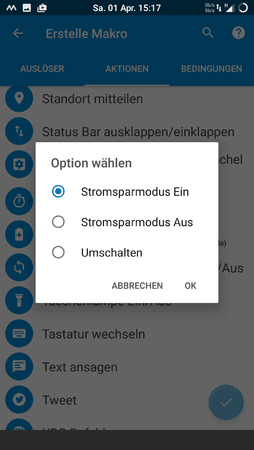
Wir bestätigen mit "OK".
9. Das war es schon fast, unten rechts sehen wir einen kleinen runden blauen Button, auf diesen klicken wir und es erscheint folgendes:
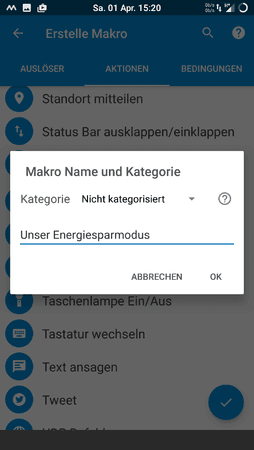
Wir werden gefragt wie unser Makro heißen soll,
ich habe es " Unser Energiesparmodus " genannt, ihr könnt aber einen beliebigen Namen nehmen, dann klicken wir wieder auf "OK" und es erscheint eine Werbung,
die klicken wir weg und landen wieder auf der Startseite der App.
10. Wir klicken auf "Makro" und sehen unser erstes Makro:
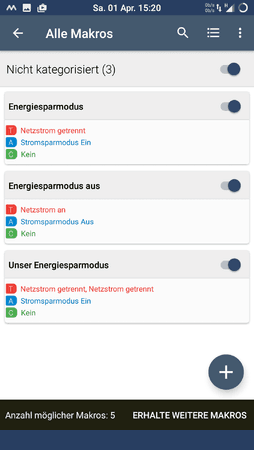
Bei euch steht natürlich nur "Unser Energiesparmodus", das war es schon, sobald ihr jetzt das Ladegeräte abzieht, schaltet sich der Energiesparmodus ein
 .
.Jetzt brauchen wir nur noch ein Makro was den Energiesparmodus wieder ausschalten,
das gleiche vorgehen,
nur wählt ihr bei Punkt 5. nicht " Netzstrom getrennt " sondern "Netzstrom an" und dann bei dem Reiter "ACTION" bei Punkt 8. wählt ihr nicht "Stromsparmodus An" sondern "Stromsparmodus Aus", und dann beim Namen,
schreibt ihr " Unser Energiesparmodus Aus" damit ihr sofort seht welches Makro wofür zuständig ist.
Fertig
 .
.Das ganze funktioniert sehr gut, bitte bedenkt das sich die Anzeige euer Akkulaufzeit nicht sofort ändert,
das Smartphone braucht erstmal eine gewisse Zeit um zu berechnen wie lange der Akku jetzt hält,
also gibt eueren Smartphone einen kompletten Tag Zeit.
Ihr werdet merken, dass das ganze sehr gut funktioniert und die Akkulaufzeit sich deutlich verlängert.
Da das mein erstes Tutorial ist, bitte ich um Verständnis wenn nicht alles sofort Perfekt ist,
mir was es wichtig, das auch unerfahrene User das verstehen können.
Falls Fragen bestehen, einfach Fragen.
Gruß AEX
---
Erweitert:
Da ich mein Smartphone nur sehr selten ausschalten,
ist mir gar nicht aufgefallen, das nach einem Neustart,
der Energiesparmodus nicht von alleine aktiviert wird
 .
.Wir erweitern unsere Makros um ein weiteres Makro.
Wir wählen auf der Startseite wieder "Makro hinzufügen" aus,
und wählen als "AUSLÖSER", "Geräte Neustart", und gehen dann zum Reiter "ACTIONEN", und wählen dort wieder den Punkt "StromSparModus" aus,
dann wählen wir im erscheinenden Dialog "StromSparModus Ein" aus,
wir bestätigen das ganze wieder, in dem wir unten Rechts auf den blauen Button klicken,
es erscheint wieder der Dialog, in dem wir nach einem Namen für unser Makro gefragt werden,
ich habe folgenden Namen gewählt " Neustart Energiesparmodus An", aber welchen Namen ihr wählt, bleibt euch über lassen,
wir bestätigen wieder, und unser Makro ist fertig.
Jetzt ist der Energiesparmodus wirklich dauerhaft aktiviert
 .
.Falls euch das Tutorial geholfen hat, dürft ihr gerne auf den Danke Button drücken
 .
.Anhänge
Zuletzt bearbeitet:

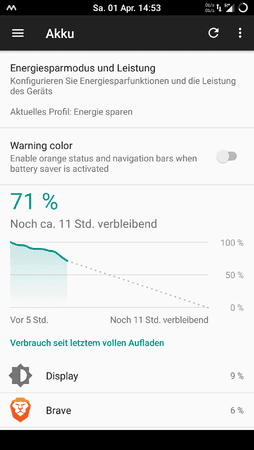

 das sollte so nicht sein, habe es bearbeitet, Danke
das sollte so nicht sein, habe es bearbeitet, Danke